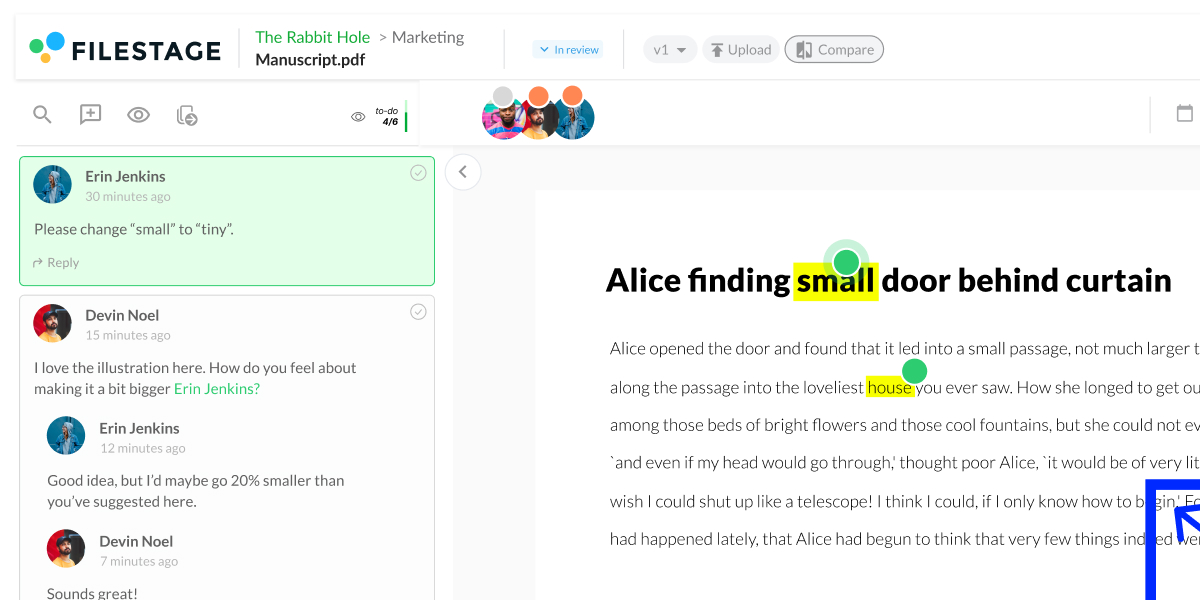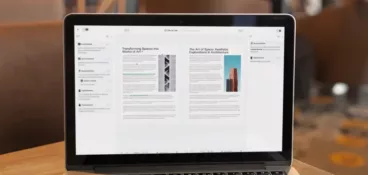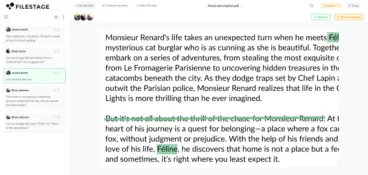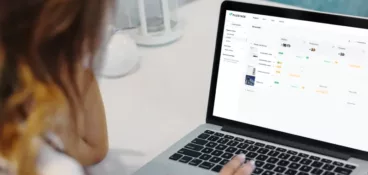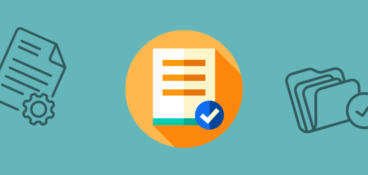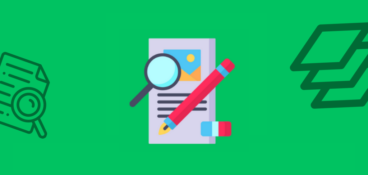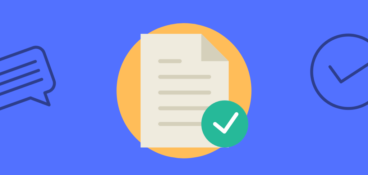Cuando envías o recibes un documento para que te den tu opinión, esperas que todas las partes implicadas puedan acceder a él rápidamente. Esto incluye saber cómo abrir archivos PDF. Dado que los archivos PDF son uno de los formatos de archivo que más se comparten en el mundo, puedes confiar con seguridad en este tipo de archivo cuando se trata de compartir y revisar con eficacia.
¿Pero qué pasa cuando quieres proporcionar más contexto o comentarios al archivo?
Hoy voy a compartir contigo algunos consejos sencillos para abrir archivos PDF con el fin de añadir comentarios y anotaciones para la retroalimentación, aunque no dispongas de las herramientas predeterminadas del lector de PDF para abrirlos. Discutiré lo siguiente:
- Cómo abrir archivos PDF con Filestage
- Otras tres formas de ver documentos PDF
- Qué es realmente un PDF
Desde mostrar las ideas iniciales de diseño a un cliente, hasta probar en línea tu versión final, tener la capacidad de editar archivos PDF te hará la vida más fácil y el proceso de trabajo más fluido.
Así que vamos a sumergirnos.
1. Regístrate gratis en Filestage
Crear un proceso de aprobación de clientes rápido y claro, no tiene por qué ser un quebradero de cabeza. Al utilizar Filestage para compartir documentos y crear anotaciones en tiempo real, puedes cumplir las expectativas de los clientes en los proyectos de forma eficaz y eficiente.
¿Qué es Filestage? Es un sistema en línea que te permite ver y gestionar todas las solicitudes de edición y aprobación en un solo lugar. Esto incluye pruebas en PDF y otros tipos de archivo populares.
El primer paso para anotar tus proyectos PDF es crear una cuenta gratuita en Filestage, que te permite editar archivos PDF.
Si te registras en Filestage, inicialmente entrarás en la versión de prueba de siete días de nuestro plan Profesional, y después pasarás automáticamente al plan Gratuito. Este plan ofrece un número ilimitado de archivos, versiones y revisores para que tus proyectos funcionen lo mejor posible.
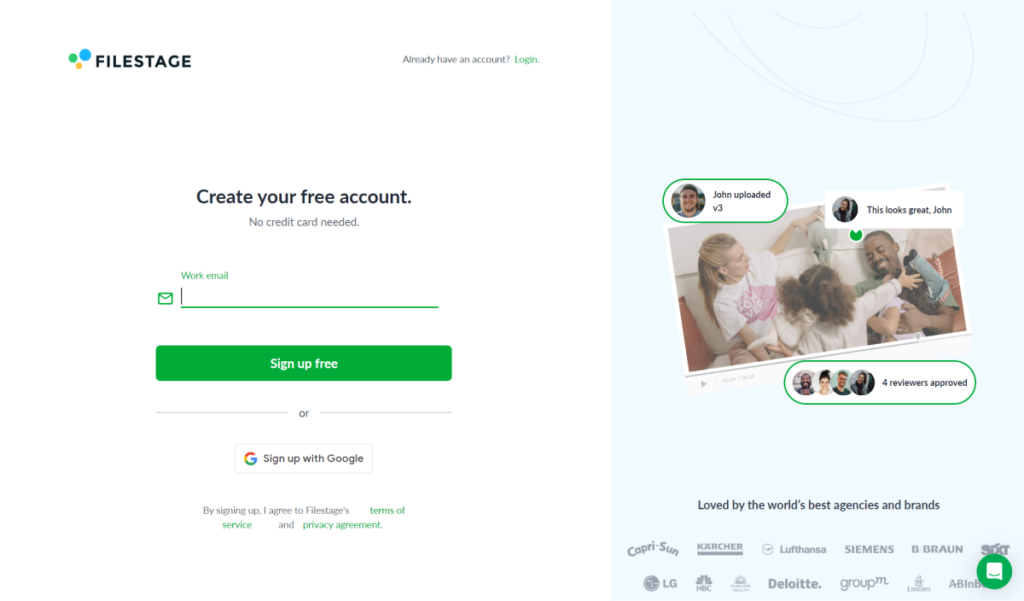
2. Crea un proyecto y sube el PDF
Una vez que te hayas registrado en Filestage, tendrás que crear un proyecto y subir tu PDF. Aquí es donde puedes guardar todos los archivos en un solo lugar, invitar y gestionar colaboradores, y ver los comentarios del proyecto.
Para ello, simplemente
- Haz clic en «Crear proyecto» en el panel de control
- Elige un nombre de proyecto
- Crea o elige una carpeta
- Selecciona «Crear proyecto».
A continuación, tendrás que subir tu PDF desde tu disco duro, Google Drive o Dropbox. He aquí cómo:
- Haz clic en el icono «Cargar archivo»
- Busca el PDF que quieras subir o arrástralo y suéltalo en la casilla
3. Anotar archivos PDF y comparar versiones
Una vez que tu PDF esté en Filestage, puedes abrirlo, ver el contenido y empezar a añadir comentarios y anotaciones.
Pero eso no es todo.
Si te han enviado una segunda versión del archivo después de que un colaborador haya hecho ediciones, también puedes utilizar Filestage para comparar archivos PDF y comentarios uno al lado del otro. Esto significa que puedes abrir la versión anterior de tu PDF junto a la nueva para asegurarte de que se han implementado tus anotaciones.
Vale la pena mencionar aquí que Filestage también admite muchos otros tipos de documentos comunes, entre ellos:
- PDF/X
- DOC (Microsoft Word)
- DOCX (Microsoft Word Open XML)
- XLSX (Microsoft Excel Open XML)
- PPTX (Microsoft PowerPoint Open XML)
La plataforma también admite formatos populares de archivos de vídeo, imagen y audio, como:
- MOV (h.264, Apple ProRes, Avid DNxHD, DVCPro, etc.)
- MP4
- JPG
- PNG
- MP3
- AAC
4. Invita al creador y a otros revisores a colaborar en los comentarios
Aquí es donde Filestage realmente destaca. Además de añadir tus propios comentarios, también puedes invitar a otras personas a colaborar en los comentarios de tu archivo PDF. No hay límite en el número de personas que puedes invitar de un equipo para que se sumerjan y aporten su opinión. Ni siquiera necesitan tener una cuenta Filestage.
También puedes invitar al creador del PDF a ver todos los comentarios e incluso responder en hilos para discutir las ediciones en contexto.
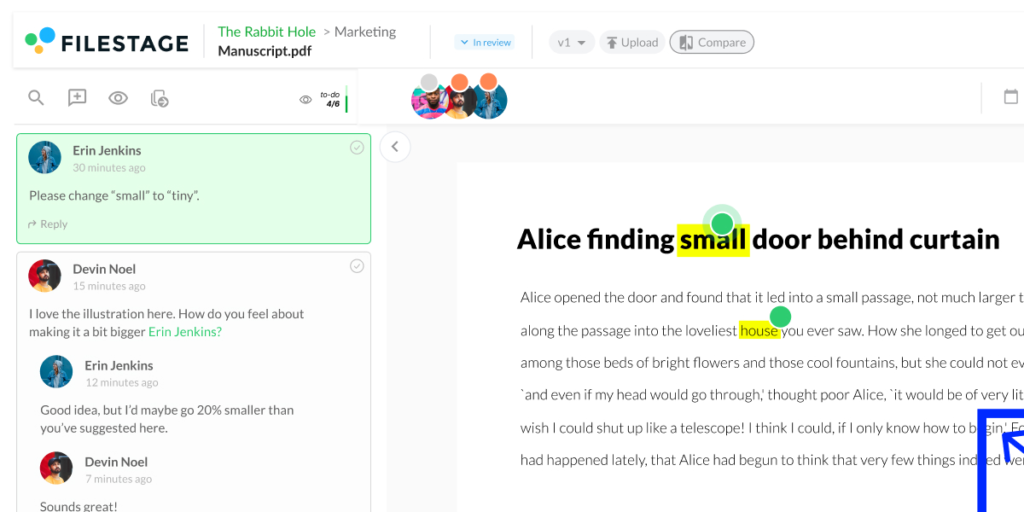
Para ello, entra en tu proyecto Filestage y añade revisores a un grupo haciendo clic en el icono de invitar a revisores. Aquí puedes introducir las direcciones de correo electrónico de las personas a las que deseas invitar. También existe la opción de enviar notificaciones por correo electrónico y adjuntar un mensaje personal.
También puedes invitar al creador y a otros revisores a colaborar en los comentarios de tu PDF. Sólo tienes que abrir el archivo y hacer clic en el icono del enlace revisor.
Esto proporciona un enlace compartible que puedes enviar a quienes desees invitar por correo electrónico o incluso poner en otras plataformas de gestión de proyectos, como Trello o Asana.
Mejora tus revisiones de PDF
Comparte contenido, obtén comentarios y gestiona aprobaciones con Filestage.
Otros tres programas para abrir un archivo PDF
Ya he explicado cómo utilizar Filestage para ver y editar archivos PDF. Ahora vamos a explorar cómo pueden ayudarte los lectores de PDF. Además, veremos la aplicación PDF por defecto: Adobe Acrobat.
1. Google Chrome – abre archivos PDF en tu navegador de escritorio
Si utilizas Google Chrome como navegador principal, ¡buenas noticias! Google Chrome tiene un lector de PDF incorporado, por lo que basta con que hagas clic en un enlace a un PDF para que se abra en una nueva ventana del navegador. Mantendrá el formato intacto y también tendrás la posibilidad de imprimir el documento si es necesario.
El único inconveniente es que no puedes editar o añadir comentarios y anotaciones en el archivo utilizando Google Chrome. Pero hay algunas extensiones que pueden ayudarte, como Adobe Acrobat, DocHub y PDFzorro.
Y no lo olvides: asegúrate de que tu navegador está actualizado, o podrías tener problemas al abrir el archivo PDF.
2. Adobe Reader – abre un archivo PDF en tu teléfono, tableta o escritorio
Una de las formas más comunes de abrir y ver un PDF es utilizando un lector de archivos de la aplicación PDF, como Adobe Reader. Descarga Adobe Reader gratis en tu tableta o escritorio para compartir, ver, anotar e incluso firmar documentos. También puedes acceder de forma fiable a archivos PDF sobre la marcha utilizando la aplicación móvil Adobe Reader.
Con la versión gratuita de Adobe Reader, sólo puedes ver el PDF, no editarlo. Para ello, tendrás que descargar la versión de pago de Adobe Acrobat.
3. Adobe Acrobat – abre un archivo PDF y edítalo directamente

La principal diferencia entre Adobe Acrobat y Adobe Reader es que tienes acceso a muchas más funciones. Esto incluye la posibilidad de abrir PDF y editar directamente el documento, ya sea texto o imágenes. El programa Adobe Acrobat Reader, de fácil manejo, es especialmente práctico para que los diseñadores y sus clientes reduzcan las rondas de ediciones.
Para editar tu PDF, simplemente
- Descargar Adobe Acrobat
- Abre tu archivo PDF en Adobe Acrobat
- Selecciona la herramienta «Editar PDF»
- Utiliza las herramientas para añadir o editar texto existente en el menú desplegable
- Cambia el tamaño de las imágenes, muévelas o sustitúyelas utilizando las opciones de la herramienta de lista «Objetos».
Con Adobe Acrobat, puedes leer PDF y añadir notas adhesivas, texto y dibujos con facilidad a tu proyecto para añadir contexto o aclaraciones. También puedes abrir PDFs y convertir tu versión final del PDF en una imagen JPEG. Esto permite a tu cliente acceder rápidamente al producto final, ya que puede abrir fácilmente el archivo sin necesidad de un lector de PDF o una aplicación PDF.
Conclusión
Compartir archivos PDF es una práctica habitual para revisar proyectos de imágenes y/o textos. Sin embargo, no todo el mundo puede abrir archivos PDF. Desgraciadamente, esto puede retrasar la recepción de comentarios, alargar el proceso de revisión y, a su vez, aumentar el tiempo de aprobación del proyecto.
Por eso es útil tener un proceso estandarizado para compartir, revisar y aprobar los PDF. Puedes conseguirlo utilizando un programa de aprobación de documentos específico, como el que ofrecemos en Filestage. Invita a los colaboradores a ver archivos PDF y reduce el bucle de retroalimentación dentro de los equipos. Incluso puedes añadir comentarios y anotaciones para acelerar las rondas de revisión y cumplir los plazos con mayor eficacia.
Utilizar un documento PDF es una forma sencilla y habitual de ver y compartir versiones de un proyecto basado en imágenes o texto. Dependiendo de tu navegador de escritorio y sistema operativo, tú y tus clientes también podéis abrir un PDF utilizando Google Chrome, Adobe Reader y Adobe Acrobat.
Si te gusta el sonido de dar y recibir feedback rápido en tu próximo proyecto, inscríbete en una prueba gratuita de Filestage.